Benutzer haben die Möglichkeit, eine Datei basierend auf voreingestellten benutzerdefinierten Abmessungen, voreingestellten Social-Media-Abmessungen oder mit einem Freiformfeld zuzuschneiden. Dies ermöglicht dem Benutzer den Zugriff auf die richtigen Assets und ermöglicht ihm gleichzeitig die Zuschneidung basierend auf seinen aktuellen Bedürfnissen.
Festlegen einer benutzerdefinierten Vorgabe
1. Navigieren Sie in Ihrem Brandfolder zu Einstellungen > Bulk-Verwaltung.
2. Wählen Sie Zuschneiden. Von hier aus können Sie den Namen der Voreinstellung, die Abmessungen, das Download-Format (falls zutreffend) sowie das Seitenverhältnis erstellen.
3. Wählen Sie Voreinstellung erstellen. Die Voreinstellung wird in Ihrer vordefinierten Liste angezeigt. Dadurch kann es nun für alle Assets aktiviert werden, bei denen das Zuschneiden verfügbar ist, sowie in Ihren benutzerdefinierten voreingestellten CDN-Links.
Zuschneiden eines Assets
1. Navigieren Sie zu dem Asset, das Sie zuschneiden möchten. Klicken Sie auf das Asset und wählen Sie Exportoptionen im Dropdown-Menü Optionen aus.
2. Von hier aus können Sie auswählen, welche Art des Zuschneidens Ihren Bedürfnissen am besten entspricht.
- Freiform - Mit dieser Option kann der Benutzer die Abmessungen nach Bedarf ändern. Dadurch kann die Datei nicht gedehnt werden.
- Soziale Medien – Hierbei handelt es sich um voreingestellte Optionen mit den empfohlenen Abmessungen für das Posten auf Facebook, Twitter, Instagram, LinkedIn und Pinterest.
- Benutzerdefiniert – Hier finden Benutzer die benutzerdefinierten, voreingestellten Dimensionen, die vom Administrator erstellt wurden, damit sie sie verwenden können.
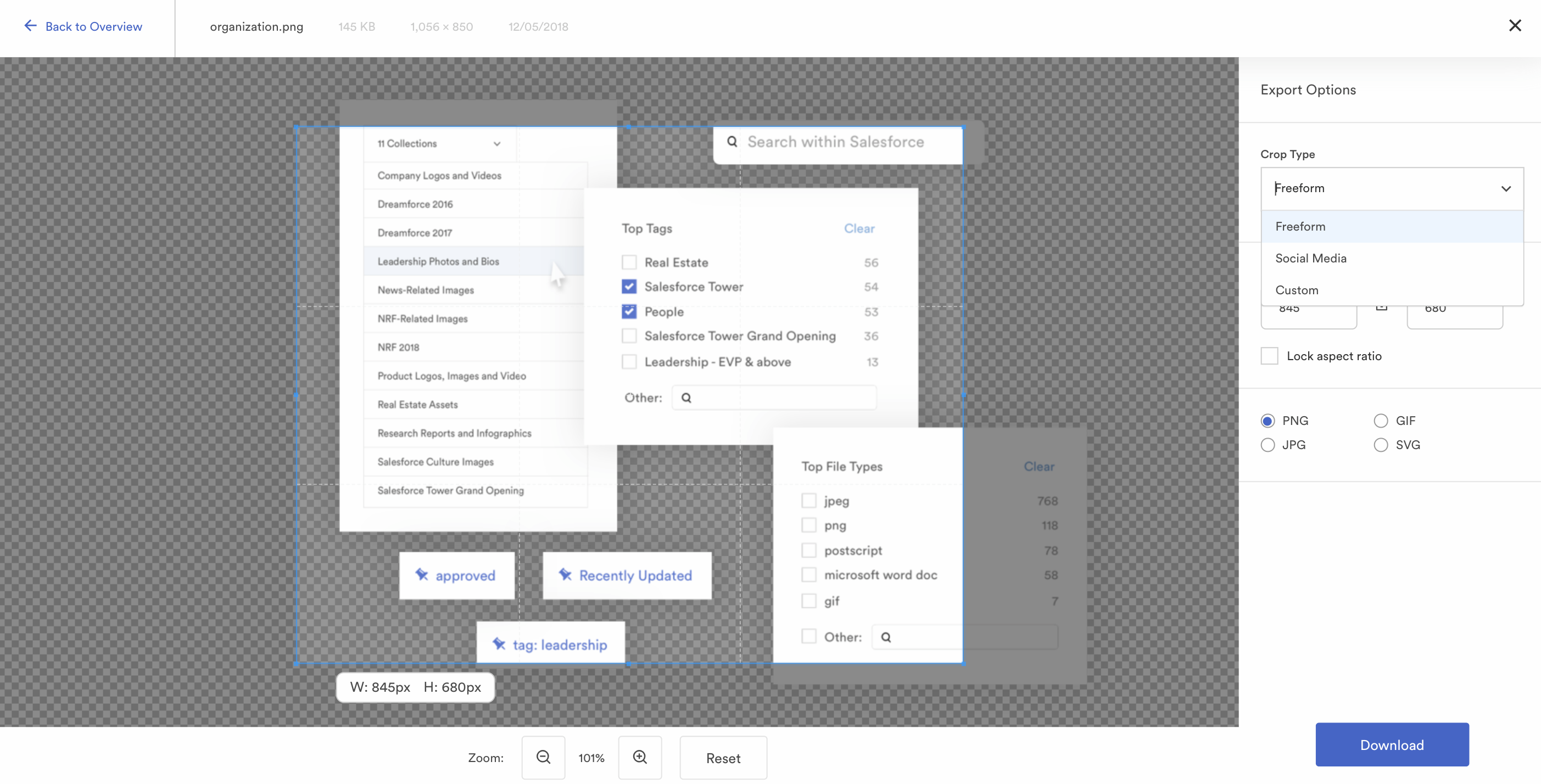
3. Sobald der Zuschneidetyp ausgewählt wurde, haben Sie die Möglichkeit, das Zuschneidefeld zu verschieben, um genau den Teil der Datei zu erhalten, den Sie zuschneiden möchten. Wählen Sie den Dateityp und dann Herunterladen aus.
Mit dem Zuschneidewerkzeug kann die Alphaebene (Transparenz) des Bildes in der Größe geändert werden, sodass Benutzer um ein Bild herum zuschneiden können und nicht durch das ursprüngliche Seitenverhältnis eingeschränkt sind. Dies funktioniert besonders gut, um ein quadratisches Logo in einen rechteckigen Zuschnitt einzupassen oder umgekehrt.
Davon abgesehen unterstützt das Zuschneidewerkzeug keine Größenänderung oder Skalierung des Bildes selbst. Durch das Verkleinern des Zuschneidewerkzeugs wird die Skalierung des Bildes nicht geändert, sondern es kann mehr Platz um das Bild herum geschaffen werden.